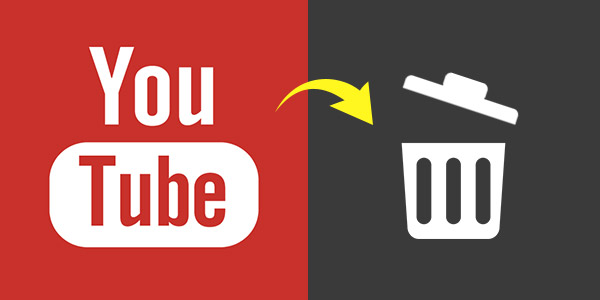
Neben der Möglichkeit Filme, Serien, Nachrichten, Sport, Musikvideos und live Videos anzusehen, können Sie auf YouTube auch eigene Videos hochladen. Sie können Ihren liebsten Momente, Ihre Ideen und anderen mit anderen teilen auf Ihrem persönlichen YouTube Kanal.
Wenn die Zeit vergeht und Sie sich Ihre hochgeladenen Videos ansehen, dann wollen Sie vielleicht welche davon löschen. Aber wie können Sie YouTube Videos löschen? Wir werden Ihnen hier zeigen wie Sie ein von Ihnen hochgeladenes YouTube Video und eine Playlist wieder löschen können.
Wie löscht man ein Video auf YouTube?
Aus welchem Grund auch immer Sie Ihr Video löschen wollen – hier finden Sie die Anleitung:
1. Öffnen Sie YouTube und loggen Sie sich ein.
2. Klicken Sie auf „Mein Kanal“.
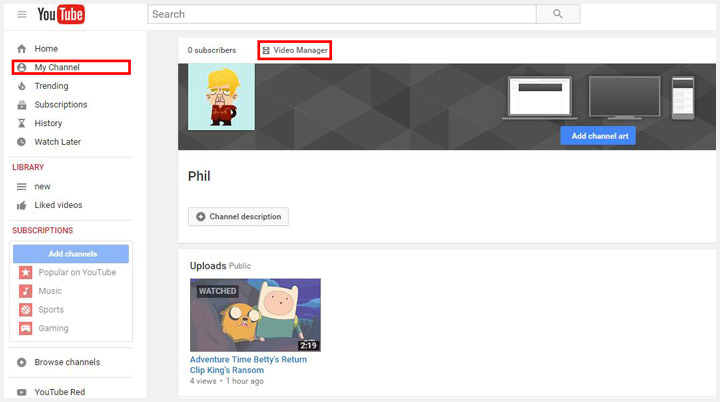
3. Klicken Sie dann auf „Video Manager“, um alle Videos zu sehen, die Sie hochgeladen haben.
4. Markieren Sie das Video, welches Sie löschen wollen und klicken Sie auf den kleinen Pfeil neben dem Bearbeitungsknopf. Dann werden Sie gefragt, ob Sie das Video wirklich löschen wollen, was Sie bestätigen, um das Video zu löschen.
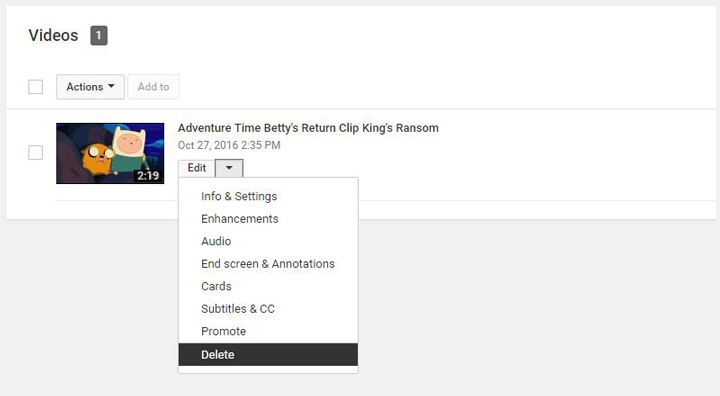
Mit diesen Schritten können Sie ganz einfach einzelne YouTube Videos löschen. Wenn Sie mehrere Videos löschen wollen, dann können Sie ebenfalls diese Methode nutzen.
Wie man eine Playlist auf YouTube löscht
1. Gehen Sie auf die YouTube Website und loggen Sie sich ein.
2. Klicken Sie auf „Mein Kanal“ und dann auf „Video Manager“.
3. In der linken Liste klicken Sie auf „Playlist“, um alle Ihre erstellen Playlisten anzuzeigen.
4. Wählen Sie die YouTube Playlist aus, die Sie löschen wollen und klicken Sie auf „Bearbeiten“.

5. Bewegen Sie Ihre Maus auf die Playlist, dann erscheint der „Entfernen“ Knopf darauf. Klicken Sie darauf, um die Playlist zu löschen.
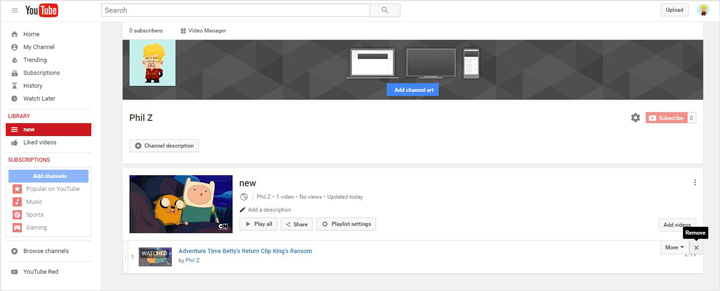
Wie man einen YouTube Kanal löscht
Wenn Sie Ihren YouTube Kanal löschen wollen, dann müssen Sie diesen Schritten folgen:
1. Öffnen Sie YouTube und loggen Sie sich ein.
2. Klicken Sie auf Ihren Nutzer-Avater in der oberen rechten Ecke und wählen Sie dann „YouTube Einstellungen“ in dem Pop-Up Fenster.
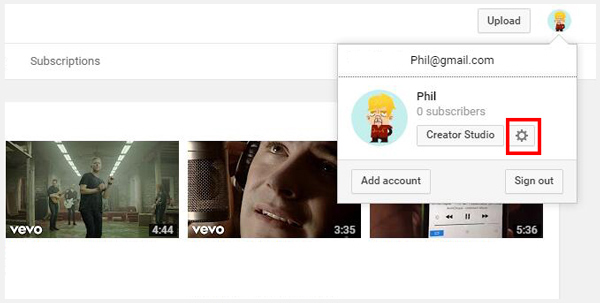
3. Klicken Sie auf „Erweitert“, dann werden Sie die Option „Account löschen“ sehen.
4. Sie können Ihren Account entweder verstecken oder permanent löschen.
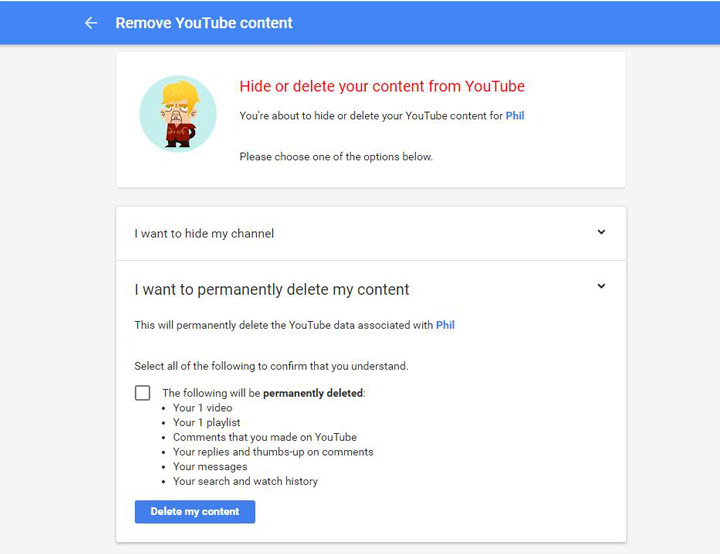
In diesem Artikel haben wir Ihnen gezeigt, wie Sie Videos, Playlists und auch Ihren Account löschen können.

